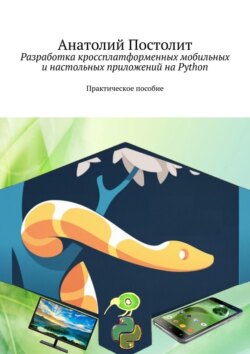Читать книгу Разработка кроссплатформенных мобильных и настольных приложений на Python. Практическое пособие - Анатолий Постолит - Страница 17
На сайте Литреса книга снята с продажи.
Глава 1. Инструментальные средства для разработки кроссплатформенных приложений на Python
1.5. Загрузка фреймворка Kivy и библиотеки KivyMD
ОглавлениеИтак, основной инструментарий для разработки программ на языке Python установлен, и мы можем перейти к установке дополнительных модулей, с помощью которых можно вести разработку кроссплатформенных мобильных и настольных приложений. В этом разделе мы установим фреймворк Kivy и библиотеку KivyMD.
Запустим среду разработки PyCharm и создадим в ней новый проект с именем Kivy_Project. Для этого в главном меню среды выполните команду File | New Project (рис. 1.26).
Рис. 1.26. Создание нового проекта в среде разработки PyCharm
Откроется окно, где вы можете задать имя создаваемому проекту, определить виртуальное окружение для этого проекта и указать каталог, в котором находится интерпретатор Python. В данном окне необходимо задать новому проекту имя Kivy_Project, после чего нажать кнопку Create (рис. 1.27).
Рис. 1.27. Задаем новому проекту имя Kivy_Project в среде разработки PyCharm
Будет создан новый проект. Это, по сути дела, шаблон проекта, в котором пока еще ничего нет (рис. 1.28).
Рис. 1.28. Интерфейс PyCharm с окном пустого проекта
Теперь в виртуальное окружение созданного проекта нужно добавить фреймворк Kivy – это фактически дополнительная библиотека к Python, и установить этот инструментарий можно так же, как и любую другую библиотеку. Подключение данной библиотеки к проекту можно выполнить двумя способами: через меню PyCharm, или с использованием менеджера пакетов pip в терминальном окне PyCharm.
Для установки библиотеки Kivy первым способом нужно в меню File выбрать опцию Settings (рис. 1.29).
Рис. 1.29. Вызов окна Settings настройки параметров проекта
В левой части открывшегося окна настроек выберите опцию Project Interpreter, при этом в правой части окна будет показана информация об интерпретаторе языка Python и подключенных к нему библиотеках (рис. 1.30).
Рис. 1.30. Информация об интерпретаторе языка Python
Чтобы добавить новую библиотеку, нужно нажать на значок "+" в правой части окна, после чего будет отображен полный список доступных библиотек. Здесь можно либо пролистать весь список и найти библиотеку Kivy, либо набрать наименование этой библиотеки в верхней строке поиска, и она будет найдена в списке (рис. 1.31).
Рис. 1.31. Поиск библиотеки Kivy в списке доступных библиотек
Нажмите на кнопку Install Package, после этого выбранная библиотека и сопровождающие ее модули будут добавлены в ваш проект (рис. 1.32).
Рис. 1.32. Библиотека Kivy добавлена в список подключенных библиотек
Аналогичные действия выполним с библиотекой KivyMD. Чтобы добавить эту библиотеку, нужно нажать на значок "+" в правой части окна, после чего будет отображен полный список доступных библиотек. Здесь можно либо пролистать весь список и найти библиотеку kivymd, либо набрать наименование этой библиотеки в верхней строке поиска, и она будет найдена в списке (рис. 1.33).
Рис. 1.33. Поиск библиотеки KivyMD в списке доступных библиотек
Нажмите на кнопку Install Package, после этого выбранная библиотека будет добавлена в ваш проект (рис. 1.34).
Рис. 1.34. Библиотека KivyMD добавлена в список подключенных библиотек
Для установки вышеназванных пакетов вторым способом (с использование диспетчера пакетов pip) достаточно войти в окно терминала среды PyCharm. Для подключения пакета Kivy, набрать команду- pip install kivy (рис.1.35), и нажать клавишу Enter.
Рис. 1.35. Добавление библиотек Kivy в список подключенных библиотек в окне терминала PyCharm
Аналогично, для подключения пакета KivyMD в окне терминала среды PyCharm нужно набрать команду – pip install kivymd (рис.1.36), и нажать клавишу Enter.
Рис. 1.36. Добавление библиотек KivyMD в список подключенных библиотек в окне терминала PyCharm
После этих действий все необходимые компоненты будут подключены к созданному проекту.
Примечание.
Следует обратить внимание, что некоторые из требуемых зависимостей могут быть не включены в устанавливаемый пакет (это зависит от типа и версии операционной системы вашего компьютера и от версии Python). Если возникнут проблемы при запуске написанных программных модулей, то вы можете использовать следующие дополнительные команды для установки необходимых отсутствующих библиотек, чтобы исправить возникающие ошибки:
pip install kivy-deps.angle;
pip install kivy-deps.glew;
pip install kivy-deps.gstreamer;
pip install kivy-deps.sdl2.
Теперь у нас есть минимальный набор инструментальных средств, который необходим для разработки мобильных приложений на языке Python. Впрочем, в процессе рассмотрения конкретных примеров нам понадобится загрузка еще ряда дополнительных пакетов и библиотек. Их описание и процедуры подключения будут представлены в последующих главах.